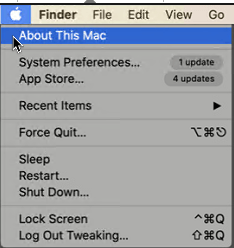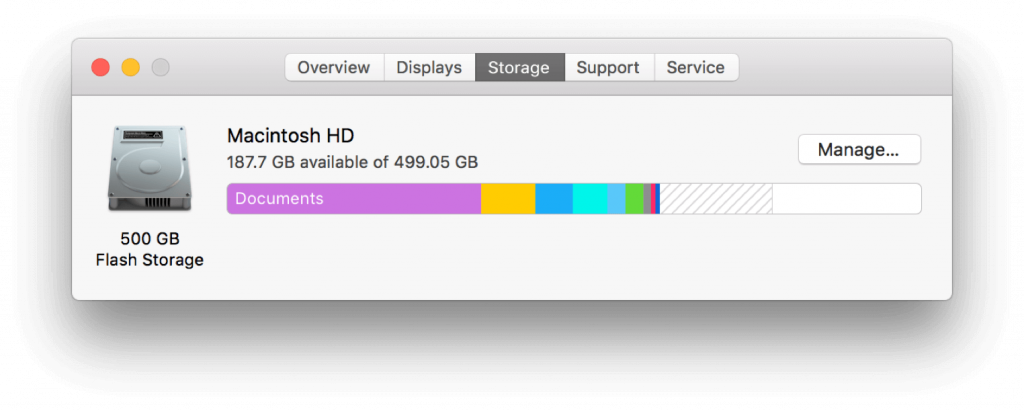Ne postoji dovoljno prostora za pohranu. Bez obzira na to koliko je veliki tvrdi disk, nekako uvijek kupujemo vanjske tvrde diskove, flash pogone, pohranu u oblaku itd. Osim neugodnosti spremanja podataka na različitim mjestima, frustrirajuće je naići na poruke o nedostatku prostora za pohranu. Dakle, što se može učiniti u takvom slučaju?
Najbolji način rješavanja ove situacije je brisanje podataka koji se mogu očistiti s Maca. Ali što je to?
Što je prostor na disku koji se može očistiti na Macu?
Prostor koji se može pročistiti jedinstven je način optimizacije pohrane . Prikazuje te datoteke poput zastarjele predmemorije, duplikata i drugih pod podacima koji se mogu očistiti. Brisanje ovih datoteka pomaže oporaviti prostor za pohranu bez utjecaja na sustav ili druge aplikacije.
Za pregled podataka koji se mogu očistiti, morate omogućiti značajku Optimize Storage na Macu . Za to slijedite dolje navedene korake:
1. Kliknite izbornik Apple > O ovom Macu.
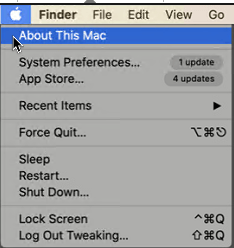
2. Pritisnite karticu Pohrana da biste vidjeli Čišćenje.

Napomena : Ako optimizacija pohrane nije aktivna, nećete vidjeti Čišćenje pored Dokumenti, Aplikacije, Fotografije itd. Optimizacija Pohrana omogućuje pregled datoteka koje zauzimaju prostor na disku za pokretanje . Ove stavke možete premjestiti u iCloud ili ih izbrisati.
Kako očistiti prostor koji se može očistiti na Macu
Podaci koji se mogu očistiti mogu se ukloniti s Maca na različite načine, koristeći Disk Clean Pro . Koristeći ovaj #1 Mac alat za optimizaciju i čišćenje , možete ukloniti sve neželjene podatke, uključujući predmemoriju, neželjene datoteke, duplikate i još mnogo toga. Evo kako ga koristiti.
Oporavite više prostora na disku pomoću Disk Clean Pro
Instalirajte Disk Clean Pro da biste oslobodili prostor i uklonili nered sa svog Maca. Ovaj najbolji optimizator za Mac će vam pomoći da najbolje iskoristite prostor na disku.

Najjednostavniji i najbrži način za brisanje prostora koji se može očistiti na Macu
Pod pretpostavkom da ste instalirali Disk Clean Pro, možda ste primijetili odjeljak Briga jednim klikom. Ovo područje pomaže identificirati bezvrijedne datoteke , datoteke zapisnika, izvješća o padu, djelomična preuzimanja, a sve su to dio neželjenih i nered podataka sustava.

Međutim, ako nemate instaliran Disk Clean Pro, možete ga instalirati klikom ovdje.

Nakon instalacije, pokrenite Disk Clean Pro i slijedite korake za korištenje.
1. Pokrenite Disk Clean Pro, kliknite Pokreni skeniranje sustava i pričekajte da se skeniranje završi.

2. Kada Disk Clean Pro završi skeniranje sustava, kliknite Očisti sada.

Osim ovoga, možete obavljati i druge zadatke čišćenja kao što su – čišćenje duplikata, velikih i starih datoteka, neiskorištenih datoteka, starih preuzimanja, itd. Nakon što pokrenete skeniranje pomoću ovih odjeljaka, bit ćete iznenađeni kada vidite rezultate i kako se čisti i optimizira vaš Mac.
Da biste detaljno pregledali rezultate skeniranja, kliknite svaki odjeljak i otkrijte rezultate pretraživanja. Možete vidjeti sve što je otkriveno i možete ih izbrisati klikom na Očisti sada.

Kada završite, moći ćete oporaviti gigabajte prostora uklanjanjem podataka koji se mogu očistiti s tvrdog diska vašeg Maca.
Ručna metoda za otkrivanje i brisanje podataka koji se mogu očistiti
Uvijek tražimo nekoga tko može obaviti čišćenje, bilo da se radi o stroju ili kući. Ali naučiti kako to učiniti ručno je također dobra ideja. Iako brisanje podataka koji se mogu očistiti nije nešto što bi moglo naštetiti funkcioniranju vašeg sustava, prilikom ručnog brisanja datoteka uvijek postoji određena količina rizika.
Stoga, kada slijedite dolje objašnjene korake, pobrinite se da izbrišete samo one datoteke u koje ste sigurni. Ako imate čak 1% sumnje, nemojte uklanjati te datoteke.
Za brisanje podataka koji se mogu očistiti s Maca, ručno slijedite korake u nastavku:
1. Kliknite Apple Menu > About This Mac.
2. Ovo će otvoriti novi prozor, a zatim kliknite karticu Pohrana. Sada ćete vidjeti odjeljak s trakama u različitim bojama koji informiraju o prostoru koji zauzimaju različite datoteke. Desno je odjeljak za čišćenje.
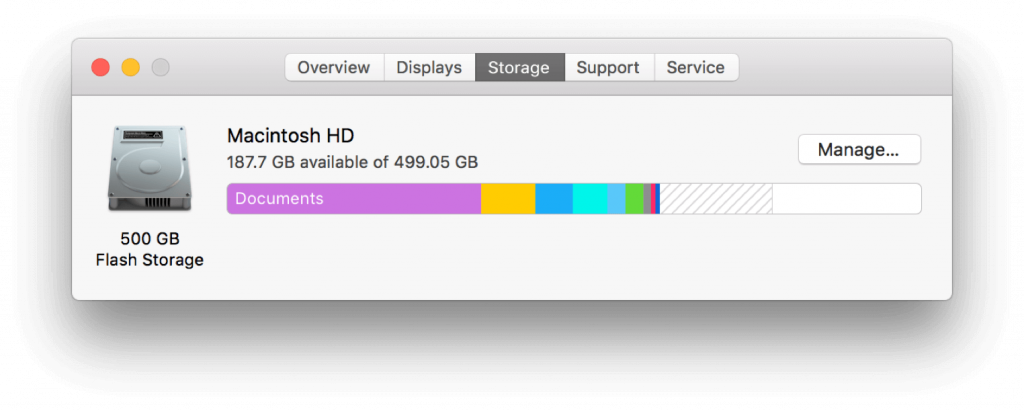
3. Da biste oslobodili prostor na Macu, kliknite Upravljaj.
4. Odgovarajući prozor koji se otvori imat će 4 različita odjeljka. Prvi vam omogućuje spremanje datoteka pohranjenih na radnoj površini ili datotekama mape Dokumenti na iCloud, kako biste mu omogućili da klikne Spremi u iCloud.
5. 3 preostale opcije omogućuju uklanjanje filmova i TV programa koji se gledaju u iTunesu, pražnjenje smeća svakih 30 dana i pregled datoteka spremljenih u mapi Dokumenti.
6. Kada prođete kroz opciju Preporučeno u lijevom oknu, kliknite druge odjeljke, slijedite upute za brisanje datoteka ili ih pregledajte kako biste odlučili koju radnju želite izvesti.
To će pomoći ukloniti i izbrisati podatke koji se mogu očistiti s Maca. Zapamtite, ako dopustite da se podaci koji se mogu očistiti gomilaju na Macu, to bi moglo usporiti performanse i pojesti 30% i više prostora. Mislim da to nije ono što biste željeli. Dakle, ako namjeravate održavati Mac optimiziranim i očišćenim, pokušajte koristiti Disk Clean Pro.
Ovaj najbolji alat za čišćenje Maca pomoći će izbrisati stavke koje se mogu očistiti i vratiti prostor na Macu. Nadamo se da ćete pokušati. Javite nam kako je prošlo u odjeljku za komentare ispod.
Često postavljana pitanja
Q1. Što je prostor koji se može očistiti?
Prostor koji se može očistiti na Macu je zbirka datoteka koje Mac smatra nevažnim ili onih koje se mogu premjestiti na iCloud i očistiti kako bi Mac bio bez nereda. Nakon što se pobrinete za ove stavke koje se mogu očistiti, dobit ćete optimizirani Mac s dovoljno slobodnog prostora za pohranu
Q2. Kako mogu pronaći datoteke koje se mogu očistiti na Macu?
Pod Disk Utility na Macu možete pronaći detaljne informacije o slobodnom prostoru i prostoru koji se može očistiti ili prostoru koji se može očistiti kada je potrebno više prostora.
Zapamtite, datoteke označene kao koje se mogu očistiti ne mogu se ukloniti ručno bez ikakvih uputa. Međutim, možete koristiti alat poput Disk Clean Pro za brisanje i brisanje datoteka koje se mogu očistiti s Maca.